现在用手机真是太方便了,不管干什么都可以用手机完成,除了拍照和拍视频这种每天必用的功能,录音也是经常需要用的。大家应该都发现了,用手机录的音频文件通常都是【m4a格式】的,不过前市面上主流的音频播放器可以支持m4a格式的,所以不用担心这个格式会听不了的问题。
毕竟目前比较常用的音频格式是【mp3格式】,那要怎样才能m4a格式音频文件转换为mp3格式呢?其实这个也不难,接下来小编就给大家带来了,m4a转换为mp3格式详细操作步骤,有了这个方法,大家以后就可以放心的用手机录音了,不用担心格式的问题。
第一步,首先需要把手机上已经录好的m4a格式音频文件,存储到到电脑上。这里需要注意的是,文件保存的位置尽量要好找一些,要不然找不到了就不好了。
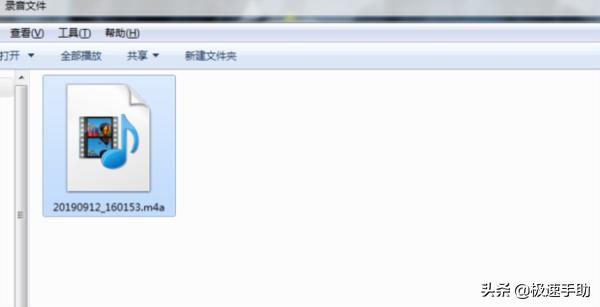
第二步,在电脑上打开已经安装好的【迅捷音频转换器】软件,然后点击选择页面右上方的【音频转换】功能选项。由于软件打开默认的首页是【音频剪切】功能,因为这些小细节容易忽略,所以在这里还是提醒一下大家,先选择【音频转换】功能再进行下一步操作。

第三步,点击【添加文件】按钮,把已经准备好的m4a格式音频文件添加到此软件中,也可以【添加文件夹】,还能用【拖拽】的的方式直接把音频文件添加进来。
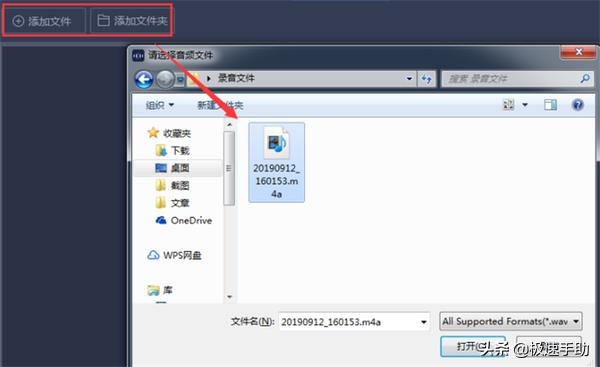
第四步,在页面的右上角可以看到【选择输出格式】选项,点开之后会有【WAV】、【FLAC】、【AAC】、【MP3】和【OGG】五个选项供大家选择,由于我们需要转换的格式mp3格式,所以在这里就点击选择【MP3】选项即可,如有需要的话,还可以对页面下方的【声道】和【编码】等参数进行自定义设置。
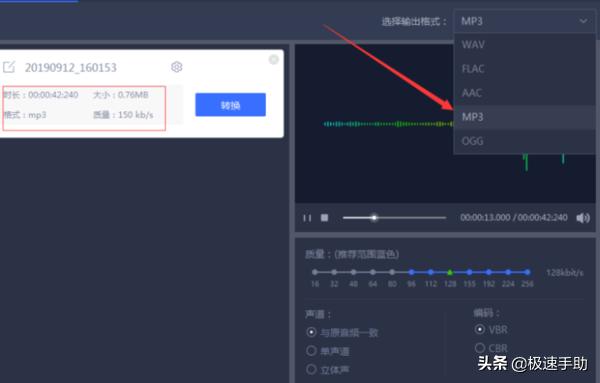
第五步,一切准备就绪之后,点击【转换】或者【开始转换】按钮都可以,这样就可以把之前添加到迅捷音频转换器中的m4a格式录音文件根据已经预设好的参数转换成相应的格式了。
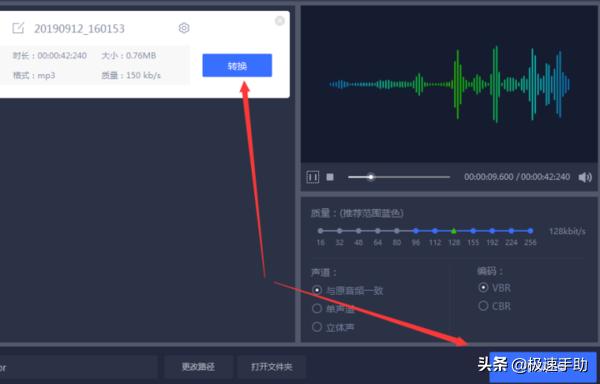
第六步,音频转换完成之后,就会发现原来的【转换】按钮已经变成了【打开】,点击即可查看已经转换好的音频文件了。
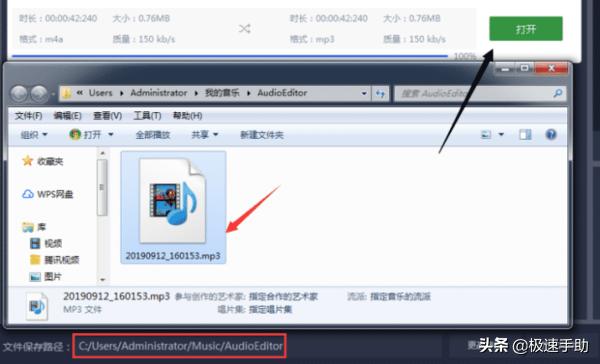
看见了吧,不是你不会做,是你缺少工具,有了迅捷音频转换器这个好用的工具,不管是什么格式,都可以秒转换。还没有下载该软件的小伙伴,可以来本站免费下载哟。




















 4042
4042











 被折叠的 条评论
为什么被折叠?
被折叠的 条评论
为什么被折叠?








